1. Masuk ke akun Blogger Anda.
2. Klik Rancangan >> Edit HTML.
3. Klik Download Template Lengkap untuk membuat salinan template. Hal ini berguna jika nanti terjadi kesalahan dalam pengeditan, kita dapat dengan mudah mengembalikan template seperti semula.
4. Cari deretan kode seperti di bawah ini.
#header-inner {
background-position:center center;
margin-left:auto;
margin-right:auto;
}
#header {
color:#000000;
text-align:left;
}
#r_head{
width:300px;
float:left;
padding-top:10px;
}
background-position:center center;
margin-left:auto;
margin-right:auto;
}
#header {
color:#000000;
text-align:left;
}
#r_head{
width:300px;
float:left;
padding-top:10px;
}
5. Kemudian ganti kode-kode tersebut dengan kode di bawah ini.
#header-inner {
width:432px;
background-position:left;
margin-left:auto;
margin-right:auto;
float:left;
}
#header {
color:#000000;
text-align:left;
}
#r_head{
width:468px;
float:left;
padding-top:10px;
}
width:432px;
background-position:left;
margin-left:auto;
margin-right:auto;
float:left;
}
#header {
color:#000000;
text-align:left;
}
#r_head{
width:468px;
float:left;
padding-top:10px;
}
6. Setelah itu carilah kode seperti di bawah ini.
<b:section class='header' id='header' maxwidgets='1' showaddelement='no'>
<b:widget id='Header1' locked='true' title='Klik Munadi (Header)' type='Header'/>
</b:section>
</div>
<b:widget id='Header1' locked='true' title='Klik Munadi (Header)' type='Header'/>
</b:section>
</div>
7. Kemudian tambah kode berwarna merah sehingga hasilnya menjadi seperti di bawah ini.
<div id='header-inner'>
<b:section class='header' id='header' maxwidgets='1' showaddelement='no'>
<b:widget id='Header1' locked='true' title='Aan Bagus Com (Header)' type='Header'/>
</b:section>
</div>
<div id='r_head'>
<b:section class='header' id='header2' preferred='yes'/>
</div>
</div>
8. Klik tombol "SIMPAN TEMPLATE".

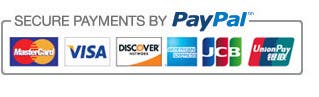












0 comments:
Post a Comment